飞书幻灯片给图片添加边框的方法
时间:2024-03-23 09:27:24作者:极光下载站人气:0
很多小伙伴在使用飞书软件对演示文稿进行编辑的过程中经常会需要对幻灯片中插入的图片进行各种设置。有的小伙伴想要给幻灯片中的图片添加边框,但又不知道该在哪里找到边框工具。其实我们只需要进入飞书的幻灯片编辑页面,然后选中图片,接着打开格式选项,最后在格式窗格中,我们找到边框工具,再点击勾选“边框”选项即可。我们还可以根据自己的喜好选择其它边框样式或是边框粗细。有的小伙伴可能不清楚具体的操作方法,接下来小编就来和大家分享一下飞书幻灯片给图片添加边框的方法。
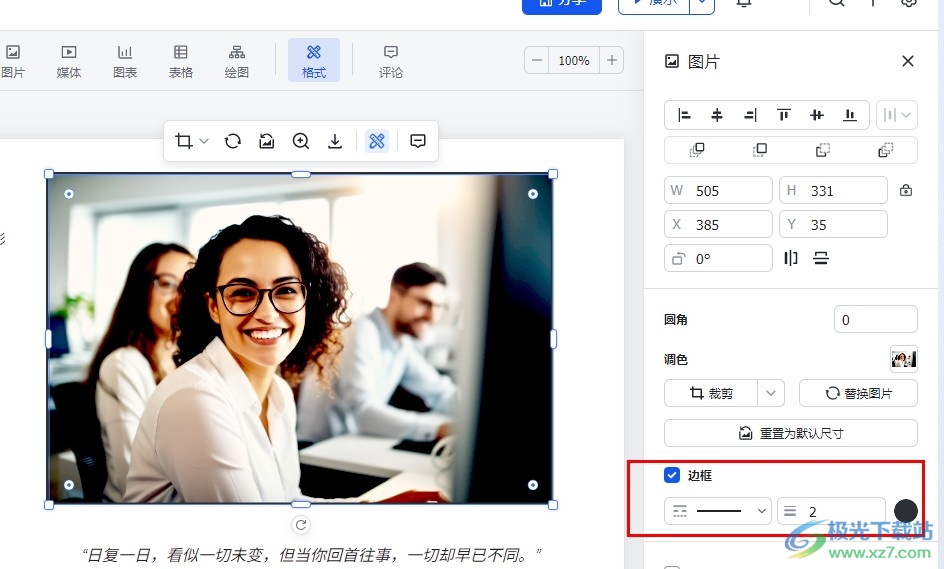
方法步骤
1、第一步,我们点击打开飞书软件之后,再在飞书的左侧列表中找到“云文档”选项,打开该选项
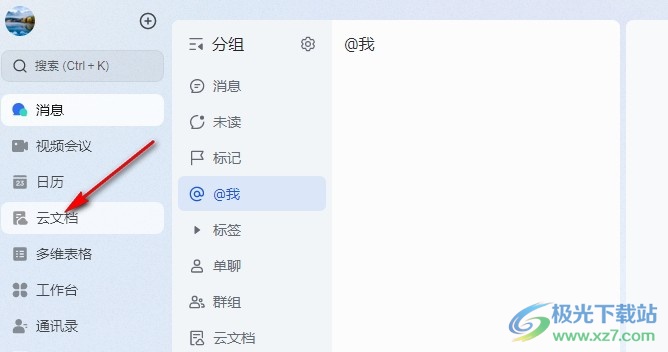
2、第二步,打开云文档选项,接着在云文档页面中选择一个演示文稿,点击打开该演示文稿
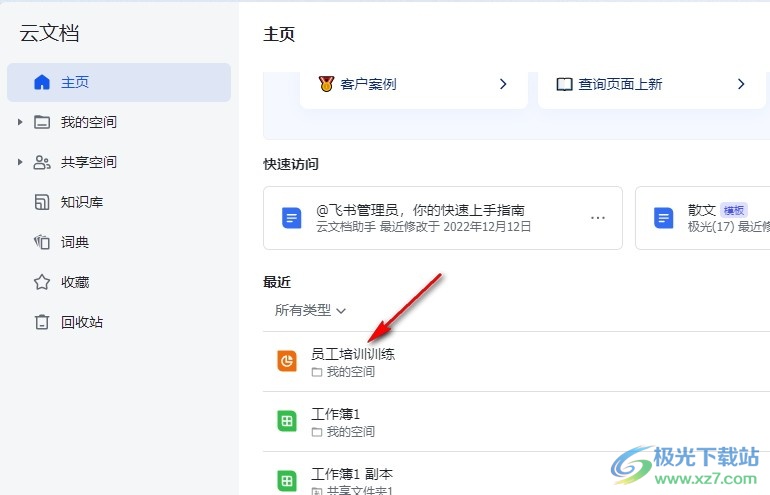
3、第三步,进入幻灯片编辑页面之后,我们在该页面选中图片,然后在工具栏中找到“格式”工具
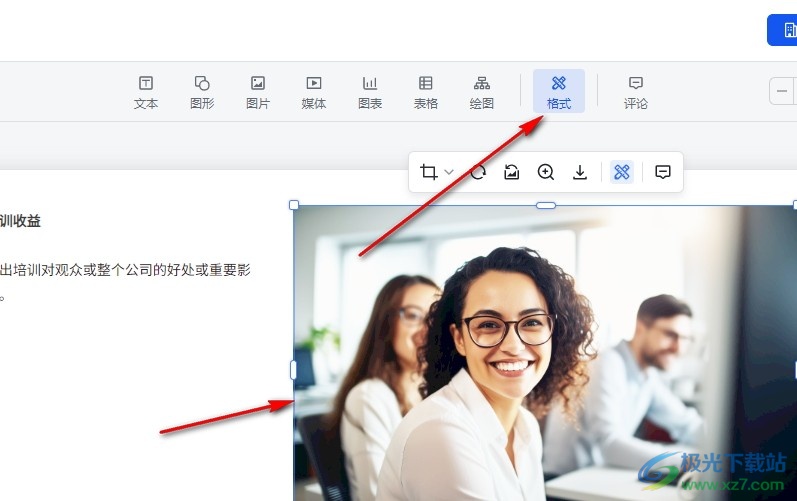
4、第四步,打开格式工具,接着在右侧的图片编辑窗格中找到“边框”选项,点击勾选该选项

5、第五步,点击勾选“边框”选项之后,我们在图片中就能看到插入的边框了,我们还可以更改边框的边框样式以及边框粗细
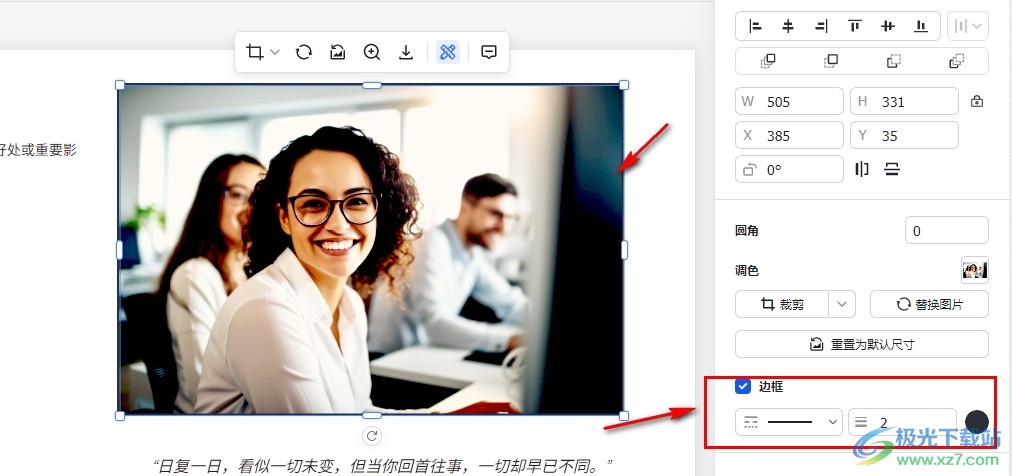
以上就是小编整理总结出的关于飞书幻灯片给图片添加边框的方法,我们进入飞书的演示文稿编辑页面,然后在该页面中选中图片,再打开格式工具,接着在图片窗格中,我们点击勾选“边框”选项,在对边框样式以及边框粗细进行设置即可,感兴趣的小伙伴快去试试吧。


网友评论